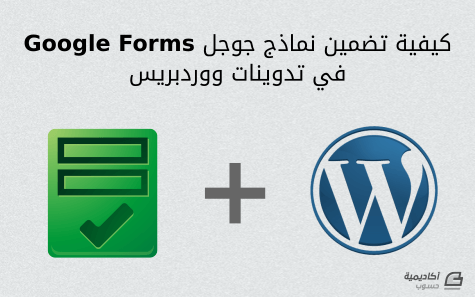البحث في الموقع
المحتوى عن 'google forms'.
-
هل تخيلت يومًا ما يجري مع العملاء الذين تمكّنوا من إيجاد موقعك وأضافوا بعض المنتجات التي يقدّمها إلى سلة المشتريات، ثم غادروا الموقع؟ هل تخيّلت يومًا ما الذي دفعهم إلى القيام بذلك؟ ببساطة، لقد واجه هؤلاء العملاء خلال عملية الشراء إحدى الخطوات التي لم يستطيعوا أو لم يرغبوا في تجاوزها، ويمكن التعبير عن هذا بأنهم قد مرّوا بـ "نقطة ألم" pain point قادتهم إلى الخروج من الموقع الإلكتروني. يشبه الأمر ملاقاة سائق سيارة يقود ببطء شديد وأنت في طريقك إلى العمل، فأنت تسير في طريقك كالمعتاد وأنت متأكد من أن جميع الظروف مثالية وأنّك ستصل إلى مقرّ عملك في وقت قريب، ولكن ما تلبث أن تظهر أمامك شاحنة كبيرة لا تستطيع تجاوزها بسهولة لأنّ مسارات الطريق الأخرى مشغولة تمامًا. لقد أفسد سائق الشاحنة هذا كل شيء، وأنت مضطر الآن إلى القيادة ببطء شديد وسيؤدي ذلك إلى تأخرّك عن عملك، وما إن تجد مخرجًا حتى تقرّر التوجه إليه لأنّك لا تستطيع تحمّل السير خلف هذه الشاحنة أكثر من ذلك. هذا ما يجري بالضبط مع العملاء عندما يواجهون نقطة ألم في موقعك الإلكتروني، والأسباب كثيرة، فقد لا يجدون إجابة عن سؤال يدور في أذهانهم، أو أن عملية الدفع في موقعك الإلكتروني معقدة وصعبة، أو أن بعض التفاصيل الخاصّة بمنتجك والتي تعدّ مهمّة جدًّا بالنسبة إلى العملاء غير متوفّرة في الموقع الإلكتروني. إن تحديد نقاط الألم هو الخطوة الأولى في معالجتها، وستمهّد الطريق حينها أمام العملاء لإتمام عملية الشراء وذلك من خلال تقديم خدمة عملاء استباقية مميزة. ما هي نقطة الألم نقطة الألم عبارة عن عائق يقف في طريق إتمام العميل لعملية الشراء. مثلًا، قد يرغب العميل في استخدام حسابه في PayPal لإتمام عملية التسجيل في خدمة ما، وإن لم يكن هذا الخيار متاحًا فإنّه سيكون سببًا كافيًا لدى البعض لمغادرة الموقع الإلكتروني دون إتمام عملية التسجيل والبحث عن بديل آخر. هذا العائق يشبه كثيرًا سائق الشاحنة الذي يحول دون وصولك إلى مقر عملك في الوقت المناسب ويجبرك على البحث عن طريق آخر. واكتشاف نقاط الألم يعني إيجاد المشاكل الحقيقية التي تواجه العميل ورفعها عن طريقه، وللقيام بذلك يجب عليك الاستماع إلى العملاء والتفاعل معهم عندما تواجههم مشكلة معيّنة، وذلك إما بمتابعة تعليقاتهم في موقعك الإلكتروني وفي وسائل التواصل الاجتماعي أو بأن تطرح عليهم أسئلة معينة للتعرف على آرائهم حيال مشكلة ما. ويمكن الاستفادة من معرفة نقاط الألم في أبحاث السوق، فإيجاد حلّ لمشكلة معينة تواجه الكثير من الأشخاص يعدّ مشروعًا تجاريًا جيدًا. بالإضافة إلى ذلك يمكن أن تساعد معرفة نقاط الألم في ملء قمع التحويل conversion funnel، حيث سيؤدي ذلك إلى رفع عدد زوار الموقع الإلكتروني الذين سيكملون عملية الشراء ليتحوّلوا إلى عملاء يدفعون الأموال. اكتشاف نقاط الألم لأغراض أبحاث السوق يمكن اكتشاف نقاط الألم من خلال متابعة عبارات المستخدمة في عمليات البحث، واصطياد مشاكل العملاء المحتملة من بين هذه العبارات، ويمكنك الاستعانة بأداة مُخطِّط الكلمات الرئيسية من Google أن تراقب عدد المستخدمين الذين يبحثون عن معلومة معينة، وهذه الأداة مجّانية، ولن تكلّفك سوى القليل من الوقت. يمكن أن تبدأ عملية البحث باستخدام بعض العبارات العامة وتتابع ما سيقدّمه إليك محرّك البحث من كلمات رئيسية، ومع أنّ النتائج التي ستحصل عليها هي نتائج عامّة إلا أنّها نتائج مفيدة، فعلى سبيل المثال يمكن لوكيل بيع السيارات أن يبحث عن كلمات رئيسية مثل "سيارات مستعملة" أو "قروض ميسرة للسيارات" ومتابعة ما تقترحه الأداة من الكلمات الرئيسية المرتبطة بالموضوع، ويشير عدد عمليات البحث إلى مدى شعبية الكلمة الرئيسية المعنيّة، فكلما كان عدد عمليات البحث أكبر كان السؤال الذي يحتوي على تلك الكلمة أكثر شيوعًا. يسلك المسوقون بالمحتوى نفس الطريق لإيجاد المواضيع المهمّة التي يرغبون في تغطيتها. الطريقة الثانية في اكتشاف نقاط الألم تحتاج إلى اتخاذ خطوة إضافية، وهي متابعة التعليقات التي ترد على التدوينات المنشورة في المواقع الإلكترونية المرتبطة بمجال عملك، وذلك لإيجاد المشاكل المحتملة التي تواجه الناس، ويمكنك ملاحظة أنّ كُتّاب هذه التدوينات قد قاموا بالخطوة التي تحدّثنا عنها قبل قليل وهي التحقق من رواج بعض الكلمات الرئيسية. غالبًا ما يقوم المستخدمون بمشاركة وجهات نظرهم الشخصية والتي تساعدك في اكتشاف الإشكالات التي تواجههم وكيفية تفاعلهم معها، وهذا ما تبحث عنه أنت بالضبط، آراء حقيقية من أشخاص حقيقيين وليس مجرّد مجموعة من النتائج العامّة. نقاط الألم في وسائل التواصل الاجتماعي يناقش المستخدمون مشاكلهم ويشاركون الحلول التي توصّلوا إليها في مجموعات متخصّصة أو عبر إطلاق وسم خاصّ في شبكات التواصل الاجتماعي. يمكنك أن تبدأ البحث في المجموعات التي ترتبط بمجال عملك، فعلى سبيل المثال إن كنت تبيع الأجهزة الكهربائية المنزلية، يمكنك التوجه إلى مجموعات تحسين المنازل أو مجموعات الديكور المنزلي المنتشرة في وسائل التواصل الاجتماعي لتتابع النقاشات الدائرة فيها. وغالبًا ما يتشارك الناس فيما بينهم ما يزعجهم أو ما يجدون أنّه يمثّل مشكلة في منتج معين. احرص على متابعة النقاشات الدائرة في وسائل التواصل الاجتماعي، فعادة ما تجد تعليقات من عملاء غير مقتنعين أو راضين بالمنتج، ويقدّم إليك هذا نظرة عامة حول المشاكل المحتملة التي تواجه العملاء في مجال عملك، والأمر ينطبق كذلك على الصفحات الخاصّة بمنافسيك. هناك أيضًا خدمات مثل Quora حيث يطرح الناس الأسئلة لإيجاد الحلول لمشكلة معينة. احرص على متابعة هذه المواقع لأنّها عبارة عن منجم من الأفكار. الاستماع إلى عملائك لمعرفة نقاط الألم إن متابعة توجّهات المستخدمين وإجراء بحوث السوق أمر جيد، ولكن ربما يتبادر إلى ذهنك السؤال عن كيفية حلّ مشاكل عملائك أنت على وجه التحديد، فمن المحتمل أن يواجه عملاؤك بعض نقاط الألم ومن المحتمل كذلك أن يكون البعض منهم قد اختار البحث عن طريق آخر. إن كنت لا ترغب في أن يستمر هذا الوضع، فعليك إذًا أن تعير اهتمامًا كبيرًا إلى ما يخبرك به عملاؤك، مبتدئًا في ذلك من قنوات خدمة العملاء. وسواء أكنت تستخدم البريد الإلكتروني، أو المحادثات، أو الهاتف أو منصات خدمة العملاء، يجب عليك مراقبة الحالات التي تظهر عبر هذه القنوات، فعندما يبلغ العملاء عن مشكلة معينة وبشكل متواصل، فإنّ ذلك ينذر بوجود نقطة ألم محتملة. على سبيل المثال يمكنك وسم رسائل البريد الإلكتروني التي تتضمن معلومات حول نقطة ألم محتملة، وستتعرف بهذه الطريقة على نطاق نقطة الألم هذه وإن كانت سببًا في مغادرة العملاء لموقعك الإلكتروني. إن كنت تستخدم Gmail يمكنك أن تنقر ببساطة على أيقونة التصنيفات Labels لتصنيف رسائل البريد الإلكتروني بشكل سريع، وهذه الخاصية متوفّرة في معظم منصّات خدمة العملاء كذلك. مقابل كل عميل يخبرك عن وجود مشكلة معينة، يُحتمل أن يكون هناك عميل آخر لم يكلّف نفسه عناء القيام بذلك بل بدأ البحث عن البدائل، لذا يجب أن يكون هذا الأمر في قمّة أولوياتك. وللحصول على المزيد من ردود الأفعال، يمكنك أن تجري استبيانًا عبر الموقع الإلكتروني أو البريد الإلكتروني، وتستطيع استخدام أداة مجانية مثل نماذج Google لإجراء الاستبيانات البسيطة. هناك نوعان من الأسئلة التي يمكنك طرحها: الأسئلة المغلقة، والأسئلة المفتوحة. تقدم الأسئلة المغلقة نتائج وإحصائيات أكثر تنظيمًا من الأسئلة المفتوحة، والسبب في ذلك أن هذه النتائج مبنية على الاختيارات التي تقيّد الإجابة على مثل هذه الأسئلة. وعلى الرغم من أنّها لن تساعد على تعلّم شيء جديد، إلا أنّه يمكنك استخدامها للتعرف على نطاق المشاكل التي تحاول معالجتها، فمثلًا: نصف العملاء يفضّلون وسائل التواصل الاجتماعي كوسيلة للتواصل مع مشروعك التجاري. أما الأسئلة المفتوحة فتكون أجوبتها مختلفة ومتنوعة، الأمر الذي لا يوفّر معلومات إحصائية حقيقية، ولكن يمكنك تشخيص نقطة ألم جديدة إن قمت بطرح الأسئلة المناسبة. كما تقدّم الأسئلة المفتوحة نتائج جيدة حتى لو كان عدد الإجابات قليلًا نسبيًا، فعشر إجابات على سؤال مغلق لا تعني الكثير، ولكن عشر إجابات على سؤال مفتوح يمكن أن تقدّم إليك الكثير من المعلومات إن قمت بصياغة الأسئلة بشكل صحيح. بالإضافة إلى ذلك، يمكنك تجربة طريقة اللماذات الخمسة، والتي تتيح لك اكتشاف السبب الحقيقي وراء نقطة الألم، وذلك بطرح سؤال "لماذا؟" مرة بعد أخرى، وبهذا تصل إلى جذر المشكلة بدل من التعامل معها بشكل سطحي. معالجة نقاط الألم لدى العملاء بعد أن تمكّنت من تحديد نقطة الألم لدى عملائك، تبدأ مرحلة تقديم الحلول، فإن كانت المشكلة حديثة، ستحتاج إلى التخلّص منها بشكل كامل عن طريق إجراء بعض التعديلات في موقعك الإلكتروني أو من خلال تقديم بدائل أخرى، كإتاحة الدفع بالبطاقات الائتمانية أو بواسطة الحوالات المصرفية بدلًا من إتاحة الدفع بواسطة PayPal فقط. قد تحتاج أيضًا إلى إنشاء مقالات قاعدة المعرفة، والتي تقدّم من خلالها إجابات حول نقاط ألم محتملة. في بعض الأحيان، تظهر المشكلة بشكل مستمر على الرغم من أنّك قد قدّمت الحلول لهذه المشكلة، في مثل هذه الحالات تأكد من سهولة الوصول إلى الحلول التي قدّمتها، إذ لن يتمكن العملاء من استخدام حلّ معين إن لم يكن يعلم بوجوده أو يتطلب الوصول إليه بذل الكثير من الجهد، وبالنظر إلى هذا فإن مراقبة نقاط الألم التي قمت بمعالجتها سابقًا من الأمور المطلوبة على الدوام. عندما تتمكن من معالجة إحدى نقاط الألم بشكل نسبي وتلاحظ أن نسب التحويل بدأت بالارتفاع، فإن هذا لا يعني عدم وجود مستخدمين يبحثون عن حلول أفضل. نقاط الألم غير مرغوب بها على الإطلاق، لذا احرص دومًا على التخلّص منها واحرص كذلك على أن لا تعود إلى إزعاج عملائك مرة أخرى. ترجمة -وبتصرّف- للمقال How to Discover Customer Pain Points لصاحبه Jacob Firuta. حقوق الصورة البارزة: Designed by Freepik.
-
- عملاء
- pain point
-
(و 3 أكثر)
موسوم في:
-
هناك عدد كبير من ملحقات ووردبريس التي تسمح لك بتضمين كل أنواع الاستمارات والنّماذج forms إلى موقعك، سواء تعلق الأمر بنماذج التواصل العامة (contact forms)، الاستبيانات الاستقصائية المفصلة (detailed surveys) أو النماذج المتقدمة (premium forms) التي تحمل العديد من الخانات القابلة للتعديل والميزات الإضافية. لكن قبل أن تقوم بتحميل وتنزيل ملحق ووردبريس الشائع الذي تصادفه في المرة القادمة، يجب عليك أن تأخذ أولا بعين الاعتبار نماذج جوجل (Google Forms)، خصوصا أن هناك ملحقا خاصًا بها يجعل إدماج هذه النماذج في موقع ووردبريس الخاص بك أمرا سلسا. نماذج جوجل (Google forms) تتجلى روعة نماذج جوجل في كونها متعددة الاستعمالات ومجانية في نفس الوقت، رغم ذلك فإن حَشْرَها كجزء صغير في الخدمة السَحَابية الخاصة بجوجل يؤدي إلى عدم معرفة المستعملين بها. إن لم تكن تملك حسابا في جوجل درايف (Google drive) وهو أمر مستبعد، يمكن لك الحصول على حساب بشكل مجاني وفي لمح البصر، أما إن كنت تملك حسابا، فيمكنك التوجه إلى My drive لتطّلع على هذه النماذج من خلال الضغط على الزر الأحمر الكبير New في العمود المتواجد في اليسار. في القائمة الظاهرة قم بالضغط على خيار More في الأسفل، حيث ستظهر قائمة أخرى تتضمن Google Forms بالضغط عليها تُفْتَحُ صفحة جديدة لتحرير محتوى النموذج. باستعمال نماذج جوجل يمكن لك القيام بـ: إنشاء مسوح استقصائية، تطبيقات، تسجيلات، استبيانات، استطلاعات الرأي، اختبارات وأكثر من هذا. استعمال تَفَرُّعات الصفحات وخاصية تجاوز الأسئلة ( page branching and question skip logic ) للحصول على نماذج أكثر تقدما. استعمال إضافات (add-ons) من أجل نماذج أكثر كفاءة. معاينة نموذجك. إعطاء تصميم خاص لصفحة التأكيد الخاصة بك. إدارة الأجوبة التي تتلقاها. تنسيق حقول النصوص، الفقرات، إمكانية استخدام الخيارات المتعددة، الخانات أو قائمة الخيارات حسب رغبتك. تجميع عناوين البريد الإلكتروني من المشتركين لغرض مُراسلتهم بنشرات إخبارية (Newsletter). إعادة ترتيب الأسئلة بسهولة من خلال خاصية السحب والإفلات (Drag and drop). إضافة صور ومقاطع فيديو من يوتيوب. تصميم النموذج بشكل مرئي (Visual theme design). التعاون مع مستعملي جوجل درايف آخرين لإنجاز نماذجك. و غيرها من الخصائص. إن مشاركة النموذج من خلال رابط أمر سهل للغاية لكن ماذا إن أردت أن تضعه في صفحة على موقع ووردبريس الخاص بك؟ إحدى الطرق السريعة للقيام بذلك هي استخدام خاصية التضمين (embed)، والتي يمكن إيجادها من خلال الضغط على File في القائمة أعلى الصفحة التي تقوم فيها بصياغة نموذج جوجل الخاص بك، اضغط على Embed ثم قم بنسخ ولصق شيفرة HMTL في محرر النص الخاص بصفحة أو منشور ما على موقعك، يمكن لك أن تعمل على تعديل ارتفاع وسمك النموذج لتتأكد من احتواء الصفحة له بشكل جيد. أكبر مشكل فيما يخص الاقتصار على القيام بتضمين شفرة نموذجك التي يقدمها جوجل، هو حفاظه على النمط الافتراضي (default style) الخاص بنموذج جوجل، وعدم اندماجه مع تصميم موقعك، حيث أنه لا يستفيد من أنماط CSS الموجودة كما أنه يُظْهِرُ شعار جوجل فضلا عن العديد من الروابط نحو المزيد من المعلومات الخاصة بجوجل. لحسن الحظ، يوجد ملحق لحل هذا المشكل. ملحق Google Forms Plugin for WordPress يسمح لك هذا الملحق باستخدام نماذج جوجل وإدارتها من خلال لوحة التّحكم على وورديريس. كما يقدم الكثير من الخاصيات لتحسين عملية الدمج مع ووردبريس وجعلها أكثر خصوصية مقارنة باستعمال شيفرة HTML مباشرة على صفحتك أو منشورك. إليك فيما يلي أولى الخطوات للقيام بذلك. استعمال نماذج جوجل مع ملحق Google Forms Plugin for WordPress بمجرد تنصيب وتفعيل الملحق، تظهر خاصية جديدة: Google Forms في الشريط الجانبي الخاص بووردبريس، عندما تضع مؤشر الفأرة عليها دون الحاجة إلى الضغط، ستظهر ثلاثة خيارات: Google forms ،Add New Google Form و Form Submission Log. يسمح لك تبويب Google forms بإلقاء لمحة سريعة بنفس الطريقة التي يمكن لك من خلالها رؤية كل منشوراتك أو صفحاتك، كما يُمكنك تصنيف، تعديل أو حذف عدّة نماذج دُفعة واحدة. لن يظهر أي شيء أسفل تبويب Google forms في حال ما إن لم تملك أي نماذج بعد، قم بالضغط على Add New Google Form في التبويب سالف الذكر أو في خيار Add New Google Form في القائمة لإنشاء نموذج جديد من خلال تحديد عنُوان للنموذج وملء الحقول. يمكن أن تستعمل هذا الملحق لإنشاء نماذجك. في المثال التالي، سنستعمل نموذجا بسيطا للتسجيل في حدث ما: للقيام بهذا، ستحتاج إلى نموذج سبق لنا إنشاؤه، فكما ستلاحظ في تبويب Add New Google Form الخاص بالملحق أن Form URL هو أحد أول الحقول التي يجب ملؤها. إن القيام بهذا أمر سهل للغاية. بالرجوع إلى جوجل درايف حيث تقوم بإنشاء نموذجك، قم بالضغط على الزر الأزرق Send Form المتواجد في الزاوية أعلى اليمين أو أسفل الصفحة، سيتم فتح علبة تتضمن خيارات المشاركة والتي تتضمن الرابط الخاص بالنسخ والنشر. بمجرد أن تقوم بنسخ الرابط، قم بلصقه في حقل Form URL في الملحق. لاحقا يمكن لك أن تقوم أيضا بإضافة رابط التأكيد Confirm URL. بما أن صفحة التأكيد الافتراضية (default Confirmation Page) قاعدية جدا ودمجها في موقع ووردبريس الخاص بك غير ممكن فإنه من الأفضل ملء هذا الحقل لإبقاء صفحات كامل النّموذج على موقعك. فيما يتعلق بميزة Custom Confirmation Page Style، يمكن لك أن تحدد كيفية تقديمها من خلال تحديد أحد الخيارية Redirect أو AJAX. تذكر أنه في حال ما إذا تركتها في خيار None، فإنّه ستتم إعادة تحويل الصّفحة redirect بشكل قياسي. هذه هي الحقول الثلاثة الأساسية التي يجب عليك ملؤها في نموذجك ليعمل بشكل جيد. فيما يلي، لنلقي نظرة على كيفية أخرى لتخصيص نموذجك على موقع ووردبريس الخاص بك. ملء الحقول الإضافية في ملحق Google Forms WordPress إضافة إلى حقلي Form URL و Confirm URL هناك الكثير من الحقول الأخرى لتقوم بملئها، لكن من المستبعد أن تحتاج ملأها أو تعديلها كلها خصوصا إذا كنت تقوم بإعداد نموذج بسيط. تحريا للدقة، لنقم على أي حال بتفحصها أهمّها وشرح معانيها. Alert (تنبيه): من أجل إعلام المستعملين أنه قد تم إرسال النّموذج بنجاح، يمكن لك أن تقوم بكتابة رسالة بسيطة على سبيل المثال: "شكرا على التسجيل" سيتم عرضها في علبة تنبيه جافا سكريبت (JavaScript Alert box). Class (صنف): إن كنت تنوي التعديل على الـ CSS الخاص بنموذجك، يمكن لك أن تستعمل خانة class لتقوم بإضافة صنف أو أصناف لعنصر div الذي يحتوي النموذج. افصل بين كل صنف والآخر بإضافة فراغ بينهما. Email (بريد إلكتروني): يمكن لك أن تختار إرسال رسالة إلى بريد المدير أو إلى أي بريد آخر كلما تم بنجاح إدخال واستقبال نموذج جديد. تحتوي هذه الرسالة على رابط URL للنموذج فضلا عن وقت وتاريخ الإدخال. Send to (أرسل إلى): إن قمت بتفعيل خيار Email أعلاه، فعليك أن تقوم في هذا الحقل بإدخال البريد الإلكتروني الذي تريد أن تستقبل فيه رسالة التنبيه. لا تنس أنه سيتم دائما إرسال رسالة إلى المدير على هيئة (BCC (Blind Carbon Copy. Form CSS: يُستعمل هذا الحقل لإضافة أية أنماط CSS خاصة تريد إضافتها لتعديل شكل ظهور النّموذج. Form Caching: يمكنك تفعيل هذا الخيار إن كنت ترغب تفعيل خاصّيّة التخزين، مع إمكانية تحديد مُدّة التّخزين. Google Form Field Validation (التحقق من حقول نماذج جوجل): بشكل افتراضي تكون هذه الخاصية غير مفعلة، تفعيلها سيضيف دعم خاصية التحقق من حقول النموذج قبل إرسالها (باستخدام jQuery). Google Form Hidden Fields (حقول نموذج جوجل المخفية): إن كان لديك حقول مخفية في نموذجك وتريد التحكّم فيها، هذه الخاصيّة مُعطّلة بشكل قياسي. ستحتاح إلى معرفة أسماء الحقول التي ترغب في التّحكّم فيها، يمكن فقط استعمال أنواع الحقول التالية: value ،url و timestamp. Google Form Field Placeholder: إن أردت إظهار "أمثلة" عن القيم التي تتوقّعها في الحقل، بإمكانك القيام بذلك عبر إضافة ما يُسمّى بـ placeholder عبر هذه الخاصّيّة. Google Form Default Text Overrides (تغير النّصوص الافتراضية في النموذج): هذه آخر الخاصيات المتقدمة المتوفرة، تسمح لك بالتّحكم في النّص إذا لم يُعجبك النّص الذي تُظهره نماذج Google. إعداد خصائص الملحق هناك المزيد، فحتى وإن كانت كل الإعدادات التالية اختيارية يمكن لك أن تقوم بإعداد العديد منها حتى تبدوا نماذج جوجل الخاصة بك وتعمل بشكل جيد. عليك بكل بساطة التوجه إلى Google Form Options الموجودة في العمود يمين الخانات التي سبق أن تحدثنا عنها أعلاه. CAPTCHA (كابتشا): لتعزيز الحماية ضد السبام، يمكن أن تعمل على تفعيل حقل CAPTCHA الذي يتوجب على المستعملين ملؤه لإثبات أنهم بشر وليسوا برامج. Columns (الأعمدة): افتراضيا، يتم عرض نماذج جوجل في عمود واحد، باستعمال هذه الخاصية يمكن أن تحصل على عدد الأعمدة الذي تريده (10 أعمدة كأقصى حد). يمكن أيضا أن تحدد ترتيب الأعمدة من اليسار إلى اليمين باختيار Left-to-Right أو من اليمين إلى اليسار باختيار Right-to-Left. Email End User (راسل المُستخدم): قم بتفعيل هذه الخاصية إن أردت إرسال رسالة إلى المُستخدم الذي قام بملء النّموذج بمجرد أن يقوم بذلك. Legal: تتوفر نماذج جوجل على عبارة "Powered by Google Docs" أسفلها، يمكنك إخفاؤها من خلال تعطيل هذا الخيار. Read Only (قراءة فقط): إن أردت أن يكون النموذج قابلا للقراءة فقط دون إمكانية الكتابة يمكنك القيام بذلك من خلال هذه الخاصية. BR: إضافة سطر فارغ ما بين عنوان الحقل والحقل (يظهر العنوان فوق الحقل). CSS Prefix: إضافة بادئة في بداية اسم كل صنف (class name) في نموذج جوجل، لتحكّم أفضل في CSS النّموذج. Title (العنوان): إن أردت أن لا يظهر عنوان النموذج على موقعك قم بتعطيل هذه الخاصية. Map H1 to H2: إن كنت تريد الاحتفاظ بالعنوان لكن لا ترغب في استخدام وسم H1 معه (الذي يُستخدم معه بشكل قياسي) يُمكنك تفعيل هذه الخاصية لجعله يبدو كـ H2. نشر نموذج جوجل على موقع ووردبريس الخاص بك الآن بما أنك تملك نموذج جوجل جديدا مُعَدًا على ووردبريس (على الأقل بتحديد Form URL)، يمكن لك أن تقوم بحفظه كمسودة، معاينته أو نشره مباشرة. سيكون الرابط الثابت على شكل http://example.com/wpgforms/title، تستطيع التعديل على العنوان (title) عند الحاجة قبل القيام بالنشر. بمجرد أن تقوم بالنشر، يمكنك أن توجّه المُستخدمين إلى صفحة النموذج لملئه، أو يمكن لك تضمينه في صفحة أو منشور آخر على موقعك من خلال استعمال شيفرة مختصرة (short code)، لتحصل عليها، اذهب إلى Google Forms ستجد شفرة نموذجك المختصرة قرب اسمه. قم بنسخ الشفرة المختصرة للصقها في أي صفحة أو منشور. بعد ذلك يمكن أن ترى صفحتك لتتفقد كيف تم تضمين نموذجك معها، إليك كيف يبدو مع قالب Twenty Fifteen : الاطلاع على النماذج التي تم إرسالها يمكن الاطّلاع على النماذج التي تم إرسالها من خلال الذهاب إلى Form Submission Log، حيث تجد تاريخ إرسالها (timestamp) ورابط URL الخاصين بكل إدخال، كما تستطيع القيام بمسحها دفعة واحدة عندما تريد ذلك. بدلا من ذلك، يمكن أن تتوجه إلى نموذجك في جوجل درايف لتطلع على الأجوبة هناك. في القائمة أعلاه، يتواجد خيار Responses، الذي يسمح لك برؤية ملخص الأجوبة، فضلا عن إمكانية ضغط الزر View responses في الأسفل الذي يسمح لك برؤيتها في مُجَدْوَلَةً. خلاصة انطلاقا من تجربتي الخاصة، يمكنني أن أجزم بأن نماذج جوجل رائعة جدا، أكيد أنها ليست أغنى أداة بالخصائص من نوعها، لكن ثمنها أكثر من مغر مقارنة مع ما تقدمه. بناء على ما سبق، إن أردت تحكمًا كاملًا في شكل نموذج جوجل على موقع ووردبريس الخاص بك فإن ملحق Google Forms plugin ضروري جدا. بإدماج نماذج جوجل بشكل مناسب في موقعك والعمل على إعطائها طابعا خاصا، لن يلاحظ المستعملون أنك تستعمل خدمة جوجل المجانية. هل تستعمل نماذج جوجل؟ لأي غرض بالضبط؟ شارك معنا أية أفكار حولها في التعليقات. ترجمة -وبتصرّف- للمقال: How to Integrate Google Forms With WordPress لصاحبه: Tom Ewer.